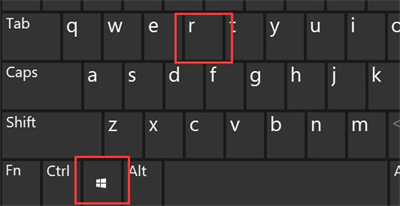对于一些游戏玩家来说,电脑的网速是非常重要的,很多朋友都经历过电脑网速慢这个问题,但是不知道电脑网速慢怎么解决,,其实方法很简单,下面小编就来告诉你电脑网速慢怎么解决,。
对于游戏玩家来说电脑网速的快慢有时候往往直接决定了游戏的输赢,所有很多朋友很重视电脑网速,今天小编来跟大家分享一下电脑网速慢这个问题该怎么护理。
电脑网速慢怎么解决
1.以win7为例说明,按键盘上的win r键打开运行窗口,然后输入“gpedit.msc”并回车。
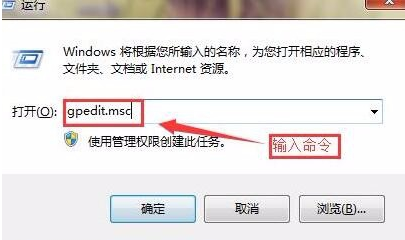
电脑网速图-1
2.在组策略编辑器界面的左侧依次打开算机配置—“管理模板”→“网络”→“Qos数据包计划程序”,进入下一步。
教你电脑插耳机没声音怎么办
大家有没有遇到过设置电脑耳机声音的情况呢?外放没问题,耳机也没有问题,为什么两个放一块就有问题了呢?实际上这是电脑设置的问题.我们一起来看看怎么电脑耳机没声音的吧

网速慢图-2
3.在界面的右侧窗口找到“限制可保留宽带”双击打开。
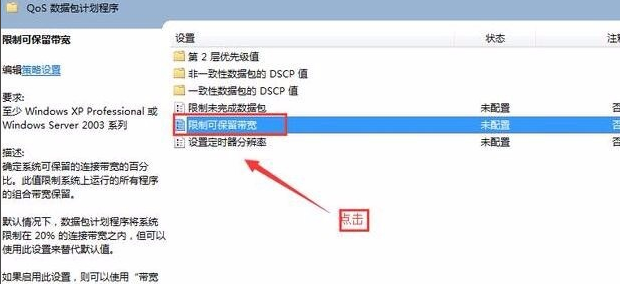
电脑网速慢图-3
4.选择“已启用”,将宽带限制默认的是20%修改为0%,然后点击应用并确定即可。

电脑网速图-4
重启电脑后电脑网速慢这个问题就可以得到解决了。
手把手教你电脑图标不见了
大家有没有遇到电脑图标都没了怎么办的情况呢?电脑给我们带来方便的同时也会给我们出一些小难题,我们小白对于这些问题就有些不知所措了.其实解决电脑图标不见了的方法很简单.今天,小编就给大家介绍一下解决电脑图标不见了具体步骤